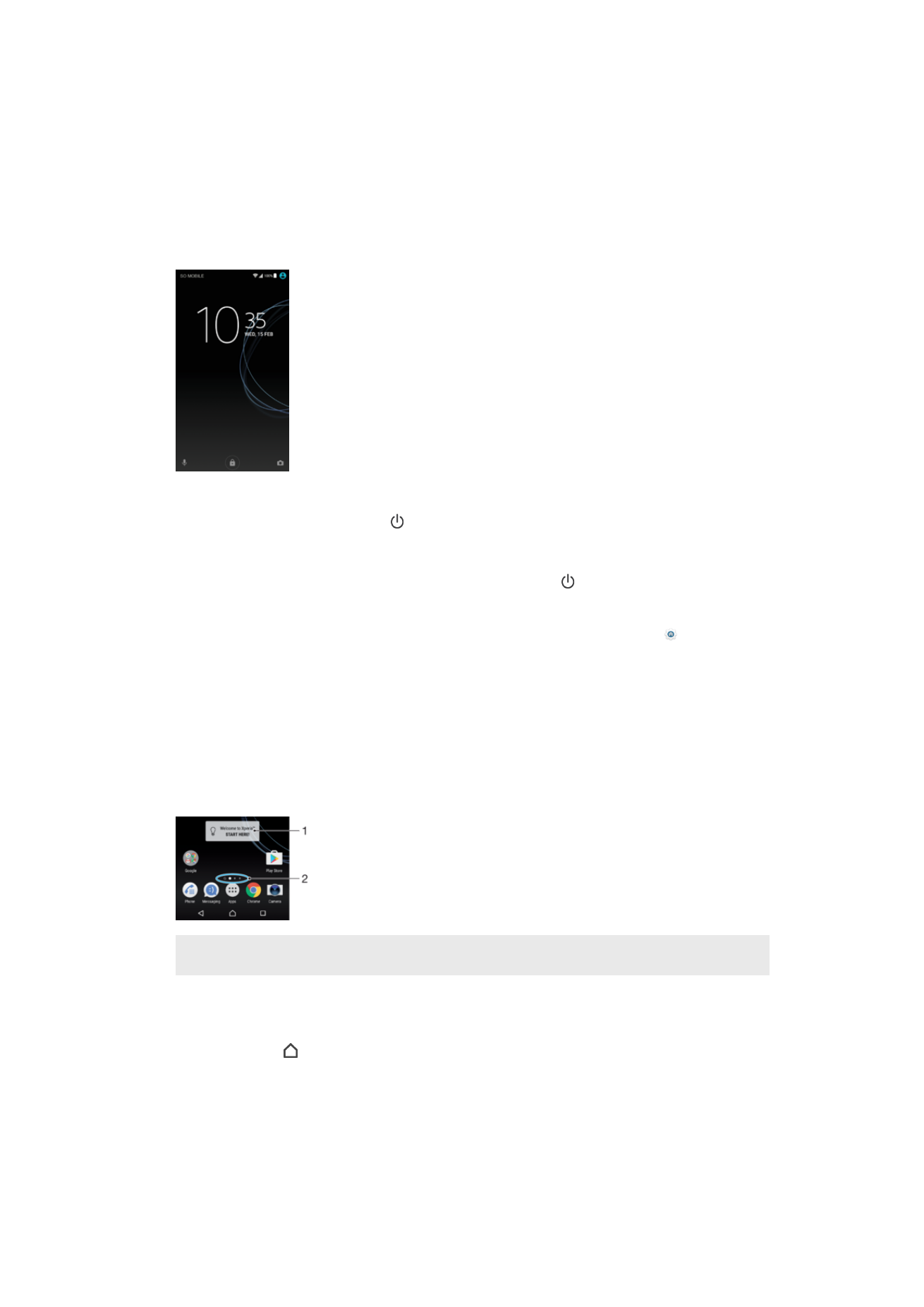
Ekran główny
Ekran główny jest dla użytkownika miejscem początkowym. Pełni rolę podobną do
pulpitu na ekranie komputera. Ekran główny może obejmować do dwudziestu okienek
wychodzących poza normalną szerokość wyświetlacza. O liczbie takich okienek
informują kropki w dolnej części ekranu głównego. Wyróżniona kropka wskazuje
aktualnie wyświetlane okienko.
1
Widżet Xperia™ — witamy! — stuknij widżet, aby go otworzyć, i wybierz zadanie, takie jak skopiowanie
zawartości ze starego urządzenia lub skonfigurowanie usług Xperia™
2
Kropki — reprezentują liczbę okienek ekranu głównego
Jak przejść do ekranu głównego
•
Naciśnij klawisz .
23
To jest wersja internetowa niniejszej publikacji. © Drukowanie dozwolone wyłącznie do użytku prywatnego.
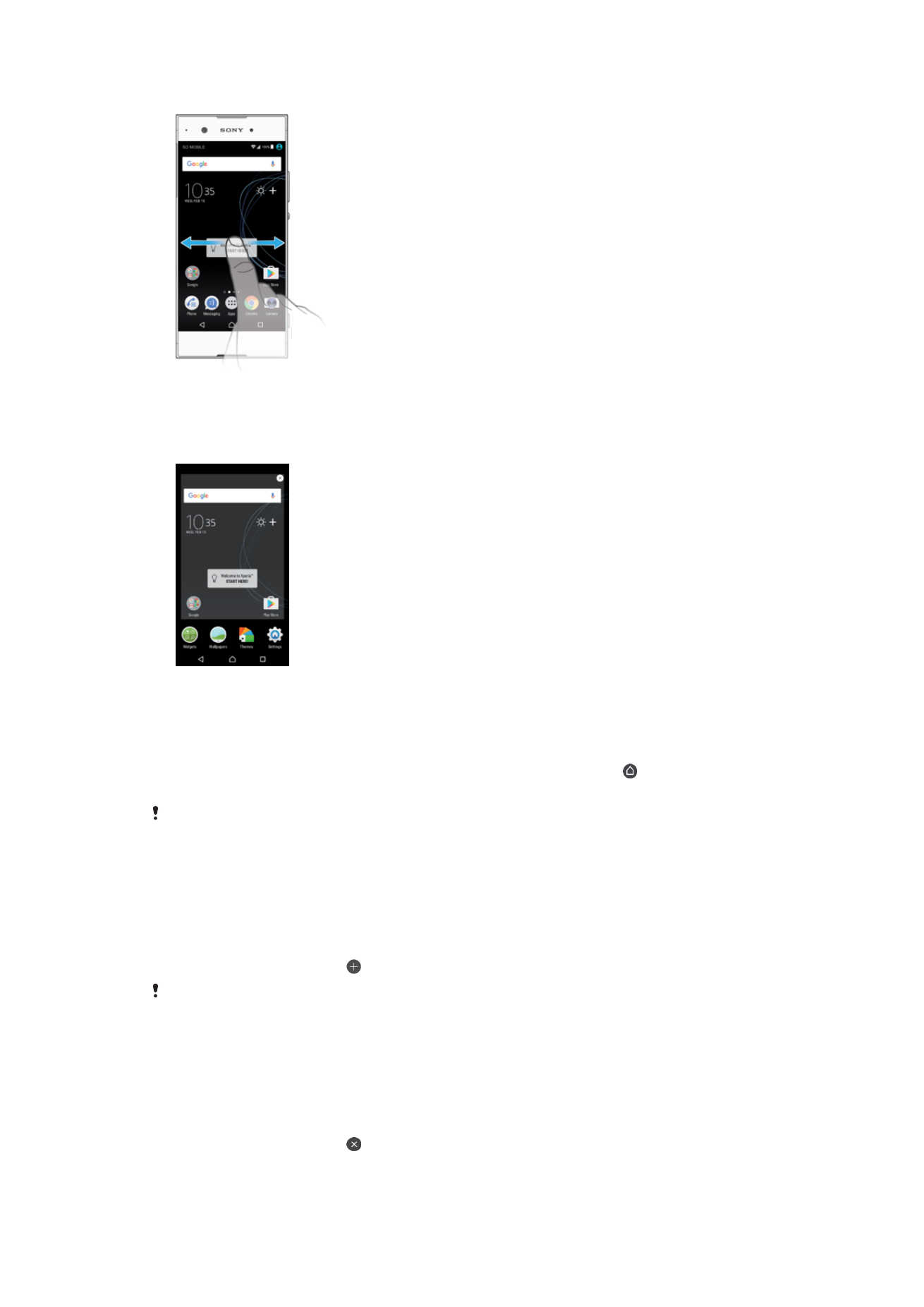
Jak przeglądać ekran główny
Okienka ekranu głównego
Na ekranie głównym można dodawać nowe okienka (maksymalnie dwadzieścia) i
usuwać istniejące.
Jak ustawić okienko jako główne okienko ekranu głównego
1
Dotknij dowolnego miejsca na ekranie głównym i przytrzymaj je, aż urządzenie
zawibruje.
2
Muśnij ekran w lewo lub w prawo, aby przejść do okienka, które chcesz ustawić
jako główne okienko ekranu głównego, a następnie stuknij pozycję w lewym
górnym rogu ekranu.
Kiedy jest włączona usługa Google Wyszukiwarka i Now, lewe okienko jest zarezerwowane na
jej potrzeby i nie można zmienić głównego okienka ekranu głównego. Więcej informacji
zawiera temat
Usługa Google Wyszukiwarka i Now
na stronie 125.
Jak dodać okienko do ekranu głównego
1
Dotknij dowolnego miejsca na ekranie głównym i przytrzymaj je, aż urządzenie
zawibruje.
2
Aby przejrzeć okienka, muśnij palcem do prawej lub lewej krawędzi ekranu, a
następnie stuknij pozycję .
Kiedy jest włączona usługa Google Wyszukiwarka i Now, lewe okienko jest zarezerwowane na
jej potrzeby i nie można dodać nowych okienek po lewej stronie. Więcej informacji zawiera
temat
Usługa Google Wyszukiwarka i Now
na stronie 125.
Jak usunąć okienko z ekranu głównego
1
Dotknij dowolnego miejsca na ekranie głównym i przytrzymaj je, aż urządzenie
zacznie wibrować.
2
Muśnij ekran w lewo lub w prawo, aby przejść do okienka do usunięcia, a
następnie stuknij pozycję w prawym górnym rogu okienka.
24
To jest wersja internetowa niniejszej publikacji. © Drukowanie dozwolone wyłącznie do użytku prywatnego.
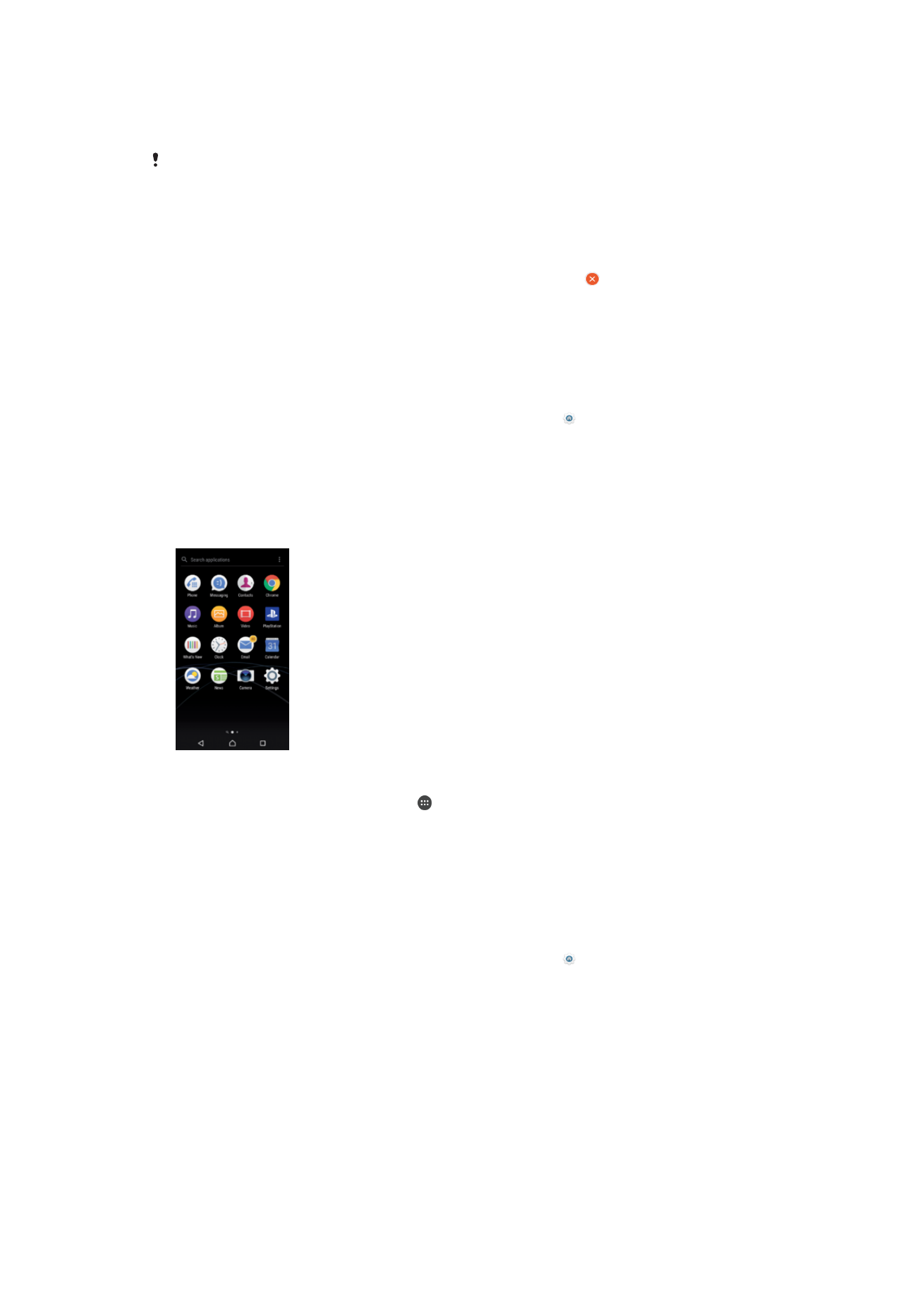
Ustawienia ekranu głównego
Jak wyłączyć lub odinstalować aplikację z ekranu głównego
Wyłączenie zainstalowanej fabrycznie aplikacji powoduje usunięcie wszystkich danych, ale
aplikację można włączyć ponownie, wybierając pozycje
Ustawienia > Aplikacje. Całkowicie
odinstalować można tylko pobrane aplikacje.
1
Dotknij dowolnego miejsca na ekranie głównym i przytrzymaj je, aż urządzenie
zawibruje.
2
Aby przeglądać okienka, muśnij ekran w lewo lub w prawo. Wszystkie aplikacje,
które można wyłączyć lub odinstalować, są oznaczone ikoną .
3
Stuknij odpowiednią aplikację, a następnie stuknij pozycję
WYŁĄCZ, jeżeli
aplikacja została zainstalowana fabrycznie na urządzeniu, lub
OK, jeżeli aplikacja
została pobrana i chcesz ją odinstalować.
Jak dostosować rozmiar ikon na ekranie głównym
1
Dotknij dowolnego miejsca na ekranie głównym i przytrzymaj je do momentu, gdy
urządzenie zacznie wibrować, a następnie stuknij pozycję .
2
Stuknij pozycję
Rozmiar ikon, a następnie wybierz odpowiednią opcję.